免责声明:涉及到的所有技术和工具仅用来学习交流,严禁用于非法用途,未经授权请勿非法渗透,否则产生的一切后果自行承担!
一、简介:
由于信息安全的重要性,客户测试需求不再仅限于网页端B/S架构系统测试,于是大家都开始学习如何测试C/S系统,也就是安装在本地的客户端。同DVWA一样,C/S架构也有一个测试环境,即DVTA。但DVTA的环境配置部署一直是一个非常麻烦和繁琐的过程,小智也是安装了好几次才成功,这期就为大家带来保姆级安装教程!(文章有点长,请大家耐心观看)
客户端:windows10、DVTA(下载地址:https://github.com/secvulture/dvta)
服务端:windows10、SQL Server 2008并设置账号密码为sa/p@ssw0rd、FTP服务,服务器地址需为192.168.56.110
SQL Server 2008的下载地址链接:https://pan.baidu.com/s/1gBQZUw3ym5UyC7LdvI3REg?pwd=rdzj提取码:rdzj
二、配置服务端:
安装完毕,再次运行
![C/S客户端渗透测试(一)靶场DVTA环境配置 C/S客户端渗透测试(一)靶场DVTA环境配置]()
![C/S客户端渗透测试(一)靶场DVTA环境配置 C/S客户端渗透测试(一)靶场DVTA环境配置]()
设置密码为p@ssw0rd,添加当前用户
第二步安装管理工具,下载地址:
https://learn.microsoft.com/en-us/sql/ssms/download-sql-server-management-studio-ssms?view=sql-server-ver16
如图,已经安装成功,启动SQL Server
![C/S客户端渗透测试(一)靶场DVTA环境配置 C/S客户端渗透测试(一)靶场DVTA环境配置]()
![C/S客户端渗透测试(一)靶场DVTA环境配置 C/S客户端渗透测试(一)靶场DVTA环境配置]()
![C/S客户端渗透测试(一)靶场DVTA环境配置 C/S客户端渗透测试(一)靶场DVTA环境配置]()
建表名为users和expenses两个表
左侧选择“安全性”,确保“SQL Server和Windows身份验证模式”开启:
选择“连接”,勾选“允许远程连接此服务器”,然后点“确定”:
展开“安全性”,登录名“sa”,右键选择“属性”:
左侧选择“常规”,右侧选择“SQL Server身份验证”,并设置密码p@ssw0rd:
在右侧的方面下拉框中选择“服务器配置”;将“RemoteAccessEnabled”属性设为“True”,点“确定”:
选中左侧的“SQL Server服务”,确保右侧的“SQL Server”以及“SQL Server Browser”正在运行,默认SQL Server是停止运行的,属性-->服务-->启动模式,设置为自动,点击应用
注:如果SQL Server Browser为灰色不能启动,从services.msc中将SQL Server Browser右击属性打开,启动模式为 手动或者自动,然后就能启动该服务了。
在左侧选择sql server网络配置节点下的sqlexpress的协议,在右侧的TCP/IP默认是“否”,双击打开设置面板将其修改为”是”,并设置TCP端口为1433
将"客户端协议"的"TCP/IP"也修改为“Enabled”
配置完成,重新启动SQL Server 2008。此时应该可以使用了。
1、打开控制面板->程序和功能->启用或关闭windows功能然后如图:
2、配置FTP用户:我的电脑->右击点击管理->本地用户和组
添加用户名:dvta密码:p@ssw0rd的用户。
3、添加FTP站点:Windows10 搜索框搜索IIS按回车进入到下方界面:
这里必须设定为192.168.56.110,这是代码中写死的
返回客户端的DVTA中,使用admin/admin123可以登录,说明配置成功。
至此环境配置结束,之后就可以在通过客户端进行各种渗透测试!
原文始发于微信公众号(智检安全):C/S客户端渗透测试(一)靶场DVTA环境配置










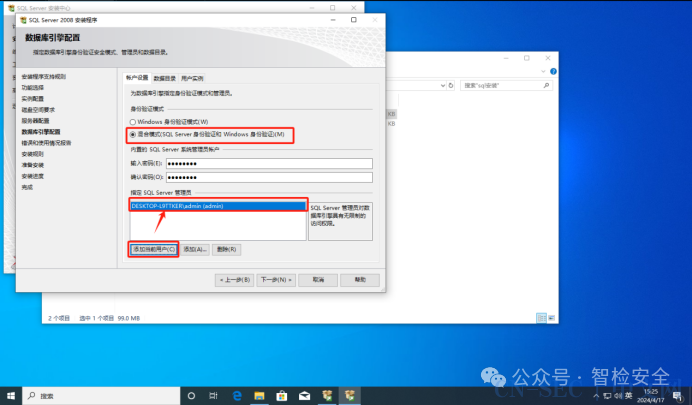















































评论